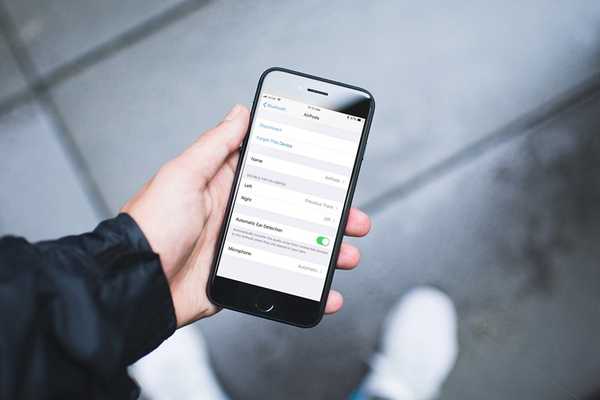
Simon Gallagher
0
1418
122
În cadrul evenimentului de lansare iPhone 7 și iPhone 7 Plus de anul trecut, Apple a introdus și primele lor cască cu adevărat wireless numite AirPods. Pe lângă faptul că oferă o calitate audio ușor mai bună decât EarPod-urile cu fir Apple care sunt livrate împreună cu iPhone-urile, oferă și anumite funcții inteligente, cum ar fi întreruperea automată a muzicii la îndepărtarea unuia dintre AirPod-uri și posibilitatea de a „atinge dublu” pentru a accesa Siri. Acest lucru a fost posibil datorită modelului personalizat W1 Chip al companiei care alimentează aceste cască. Cu toate acestea, cu actualizarea recentă a iOS 11, aveți un control mult mai mare asupra AirPod-urilor dvs. decât o simplă atingere dublă a funcției Siri. Aceasta include personalizarea comenzilor pentru fiecare AirPod individual. De exemplu, utilizatorii pot acum să atribuie funcții precum redare / pauză, următoarea piesă, piesa anterioară etc., separat pentru fiecare AirPod. Dacă sunteți interesat să încercați deja acest lucru cu AirPods, să aruncăm o privire la modul de personalizare a funcțiilor AirPods în iOS 11:
Personalizarea funcțiilor AirPods în iOS 11
Notă: Am încercat acest lucru pe iPhone 7 Plus și iPhone 6s, dar ar trebui să funcționeze pe iPhone-uri mai vechi, precum și pe noile iPhone 8, 8 Plus și iPhone X.
În primul rând, trebuie să vă asigurați că AirPod-urile dvs. sunt conectate la iPhone înainte de a continua să personalizați controalele. Procedura este departe de a fi complicată, așa că pur și simplu urmați pașii de mai jos pentru a face acest lucru fără nicio problemă:
- Mergi la Setări pe iPhone și atingeți "Bluetooth" pentru a vă îndrepta la setările dispozitivului Bluetooth. Acum, pur și simplu atingeți butonul info icon pentru AirPod-urile conectate notate cu „I“ așa cum se arată mai jos.
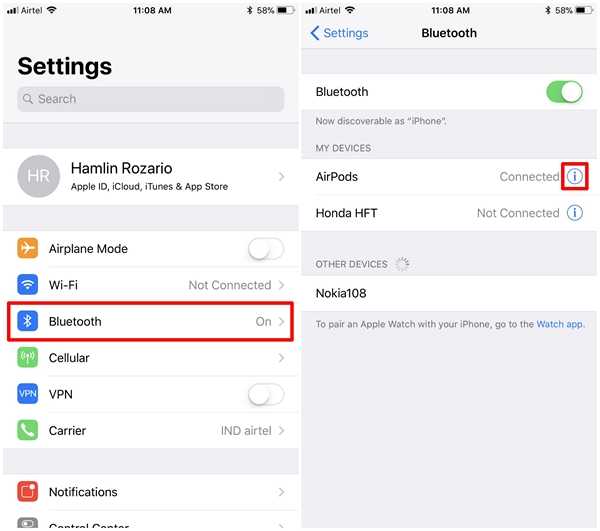
- În următorul meniu, veți observa opțiunea de a personaliza funcțiile atât pentru AirPod-urile din stânga cât și pe cele din dreapta. Pentru a personaliza funcția pentru AirPod stânga, pur și simplu atingeți "Stânga" și alegeți funcția în funcție de preferințe. Puteți alege între Siri, Redare / Pauză, Următoarea pistă și Piesa anterioară.
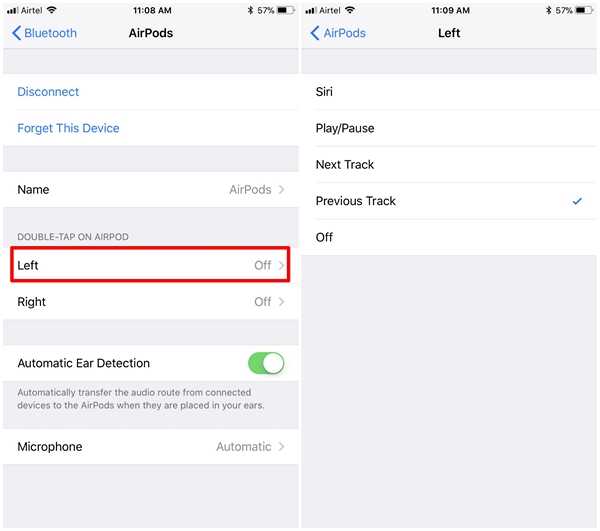
- În mod similar, pentru a personaliza funcția pentru AirPod potrivită, pur și simplu atingeți "Dreapta" și alegeți în funcție de preferințe. Personal, prefer să folosesc funcția Următoarea Urmărească a AirPod din dreapta mea și Funcția anterioară din AirPod stânga.
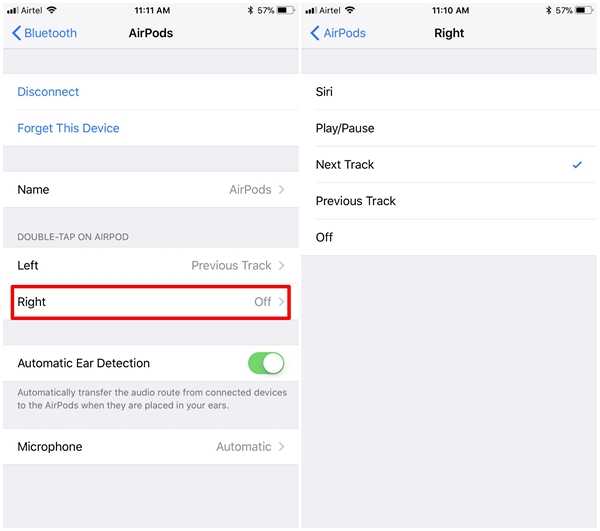
VEZI DE asemenea: Cum să activați să nu vă deranjați în timp ce conduceți în iOS 11
Personalizați funcțiile AirPods în iOS 11
Ei bine, asta e tot ce ai de făcut pentru a personaliza funcția individuală pentru fiecare AirPod. Ne bucurăm că Apple a decis în cele din urmă să le ofere utilizatorilor un control mai mare asupra AirPod-urilor lor, cu actualizarea recentă a iOS 11. Până acum, utilizatorii trebuiau să folosească Siri pentru a îndeplini majoritatea funcțiilor. Deși asta a fost ușor, a fost destul de penibil să încercați să vorbiți cu asistentul dvs. vocal în timp ce sunteți în public. Cu actualizarea iOS 11, nu mai aveți nevoie de Siri, deoarece puteți pur și simplu să apăsați dublu pe AirPod-ul din dreapta sau din stânga pentru a îndeplini anumite funcții precum Play / Pause, Track Next și track anterior. Deci, sunteți gata să profitați de această modificare minoră, totuși semnificativă, pe care Apple a introdus-o în iOS 11 special pentru AirPods? Vă rugăm să ne informați, aruncând opiniile dvs. valoroase în secțiunea de comentarii de mai jos.















